Kā pielāgot Samsung paziņojumu skaņas
Kas jāzina
- Iestatīt zvana signālu: dodieties uz Iestatījumi > Skaņas un vibrācijas > Zvana signāls, pēc tam atlasiet plus (+), lai izvēlētos kādu no multivides līdzekļiem savā ierīcē.
- Iestatīt zvana signālus personām: dodieties uz Kontakti, izvēlieties kontaktpersonu un pēc tam dodieties uz Rediģēt > Skatīt vairāk > Zvana signāls.
- Iestatiet pielāgotus paziņojumus: ievietojiet skaņas failu vienā no Paziņojumi mapes tālruņa krātuvē.
Šajā rakstā ir paskaidrots, kā iestatīt pielāgotas paziņojumu skaņas Samsung viedtālruņi. Kamēr iespēja uz mainiet zvana signālus un brīdinājumus operētājsistēmā Android ir universāls, Samsung tālruņiem process ir atšķirīgs.
Izvēlieties universālu zvanu signālu
Pirmā pielāgotā zvana signāla izvēles metode iestatīs celiņu vai melodiju visai sistēmai. Tas nozīmē, ka tas ir zvana signāls, ko dzirdēsit ikreiz, kad kāds zvana neatkarīgi no tā, vai kāds zvana svešiniekam vai draugam. Izņēmums ir tad, ja konkrētam kontaktam norādījāt zvana signālu, tā vietā tiek atskaņots šis signāls.
Lai iestatītu universālu zvana signālu, rīkojieties šādi:
-
Velciet uz leju no ekrāna augšdaļas, lai atvērtu paziņojumu un ātrās palaišanas tekni. Izvēlieties Iestatījumi (zobrata ikona).
Varat arī vilkt no ekrāna apakšas uz augšu, kad atrodaties sākumlapā, lai atvērtu lietotņu atvilktni. No turienes jūs varat izvēlēties Iestatījumi (zobrata ikona).
Izvēlieties Skaņas un vibrācijas iekš Iestatījumi izvēlne.
-
Pieskarieties Zvana signāls iespēja izvēlēties no pieejamo signālu saraksta.
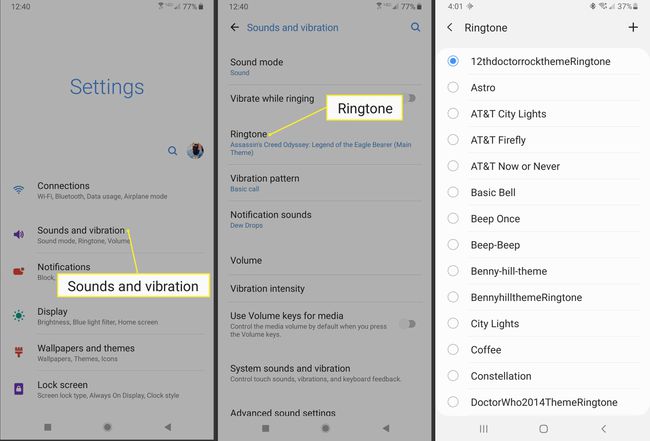
-
Izvēlieties vajadzīgo signālu vai dziesmu, un esat pabeidzis.
Lai izvēlētos celiņu vai signālu, kas nav iekļauts sistēmas sarakstā, atlasiet + (pluss) ikonas augšējā labajā stūrī Zvana signāls sarakstu. Šī opcija ļauj izvēlēties zvana signālu no pašlaik tālrunī saglabāto dziesmu un multivides saraksta.
Ja celiņš, kuru vēlaties izmantot, nav lokāli saglabāts jūsu ierīcē, jūs nevarēsiet to atlasīt kā zvana signālu. Noteikti lejupielādējiet ierakstu vai signālu, kuru vēlaties izmantot, un saglabājiet tos vai nu Zvana signāli vai Paziņojumi mapi SD kartē — tas attiecas gan uz iekšējo, gan ārējo atmiņu.
Izvēlieties universālu paziņojumu skaņu
Līdzīgi kā izvēloties universālu zvana signālu zvaniem, varat iestatīt visas sistēmas signālu paziņojumiem un brīdinājumiem. To izmantos visas teksta paziņojumu skaņas, noklusējuma lietotņu brīdinājumi un informatīvie paziņojumi.
Lai iestatītu universālu paziņojumu skaņu, rīkojieties šādi:
-
Velciet uz leju no ekrāna augšdaļas, lai atvērtu paziņojumu un ātrās palaišanas tekni. Izvēlieties Iestatījumi (zobrata ikona).
Varat arī vilkt no ekrāna apakšas uz augšu, kad atrodaties sākumlapā, lai atvērtu lietotņu atvilktni. No turienes jūs varat izvēlēties Iestatījumi (zobrata ikona).
Izvēlieties Skaņas un vibrācijas no izvēlnes Iestatījumi.
Pieskarieties Paziņojumu skaņas iespēja izvēlēties no pieejamo signālu saraksta.
-
Izvēlieties vajadzīgo signālu vai dziesmu, un esat pabeidzis.
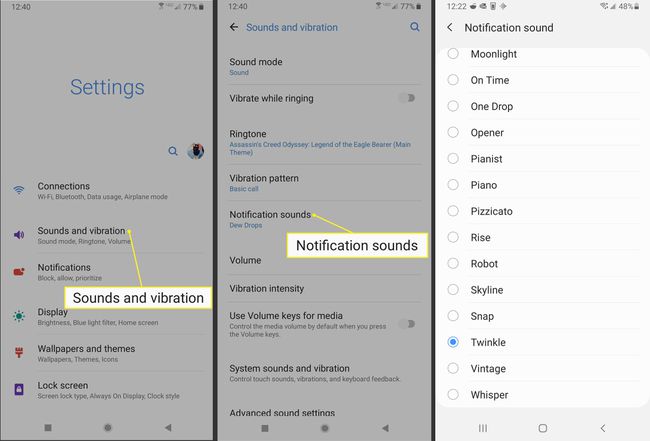
Atšķirībā no tā, ko varat darīt ar zvana signāliem, iestatījumu izvēlnē nevarat izvēlēties signālu, kas nav iekļauts sarakstā. Ja vēlaties izmantot paziņojumu skaņu, kas neparādās sarakstā, pārliecinieties, vai tā ir lokāli saglabāta kādā no Paziņojumi mapes tālruņa krātuvē. Varat lejupielādēt vai pārvietot failu uz iekšējās vai ārējās atmiņas mapi. Nav svarīgi, kuru jūs izmantojat, tas ir izvēles jautājums.
Izvēlieties pielāgotu zvana signālu vienai kontaktpersonai
Lai gan universālais zvana signāls tiks atskaņots jebkurā laikā, pielāgots zvana signāls to ignorēs. Tas nozīmē, ka, ja vēlaties, varat iestatīt atsevišķus signālus katram kontaktam savā tālrunī. Melodija var palīdzēt noteikt, kurš zvana, pat nepaskatoties tālrunī.
Lai vienai kontaktpersonai iestatītu pielāgotu zvana signālu, rīkojieties šādi:
Atverot sākumlapu, velciet no ekrāna apakšdaļas uz augšu, lai atvērtu lietotņu atvilktni. No turienes jūs varat izvēlēties Kontakti (personas ikona). Noteikti izvēlaties Samsung kontakti lietotni, nevis citas, kas varētu būt instalētas jūsu tālrunī.
Tālrunī saglabāto kontaktu sarakstā izvēlieties to, kuram vēlaties piešķirt pielāgotu zvana signālu.
Nākamajā ekrānā atlasiet Rediģēt opcija (zīmuļa ikona).
Rediģēšanas ekrāna apakšā izvēlieties Skatīt vairāk opciju, kas paplašina lapu, iekļaujot citus iestatījumus.
-
Ritiniet uz leju līdz apakšai, kur redzēsit Zvana signāls. Pēc noklusējuma būs aktīvs universālais zvana signāls. Vienkārši izvēlieties no saraksta signālu vai ierakstu, kuru vēlaties izmantot, un viss ir gatavs.
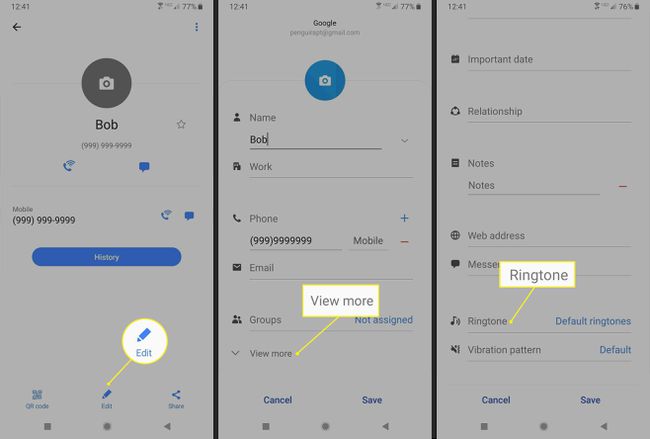
-
Lai izvēlētos celiņu vai signālu, kas nav iekļauts sākotnējā sarakstā, rīkojieties šādi:
- No pieejamajiem Zvana signāls sarakstā atlasiet + ikona augšējā labajā stūrī.
- Šī opcija ļaus jums izvēlēties zvana signālu no pašlaik tālrunī saglabāto dziesmu un multivides saraksta.
Ja celiņš, kuru vēlaties izmantot, nav lokāli saglabāts jūsu ierīcē, jūs nevarēsiet to atlasīt kā zvana signālu. Noteikti lejupielādējiet ierakstu vai signālu, kuru vēlaties izmantot, un saglabājiet tos vai nu Zvana signāli vai Paziņojumi mapi SD kartē — tas attiecas gan uz iekšējo, gan ārējo atmiņu.
Izvēlieties pielāgotu zvana signālu vienai lietotnei
Līdzīgi kā universālajam zvana signālam un pielāgotam zvana signālam, katrai lietotnei varat iestatīt pielāgotu paziņojuma skaņu. Ir arī svarīgi pieminēt, ka dažas lietotnes izsūtīs vairākus brīdinājumus vai paziņojumus, un tādā gadījumā jūs varat pielāgot katru no tiem.
-
Velciet uz leju no ekrāna augšdaļas, lai atvērtu paziņojumu un ātrās palaišanas tekni. Izvēlieties Iestatījumi (zobrata ikona).
Varat arī vilkt no ekrāna apakšas uz augšu, kad atrodaties sākumlapā, lai atvērtu lietotņu atvilktni. No turienes jūs varat izvēlēties Iestatījumi (zobrata ikona).
Ritiniet uz leju un atlasiet Lietotnes no izvēlnes Iestatījumi.
-
Sarakstā atrodiet lietojumprogrammu, kuru vēlaties pielāgot, un atlasiet to.
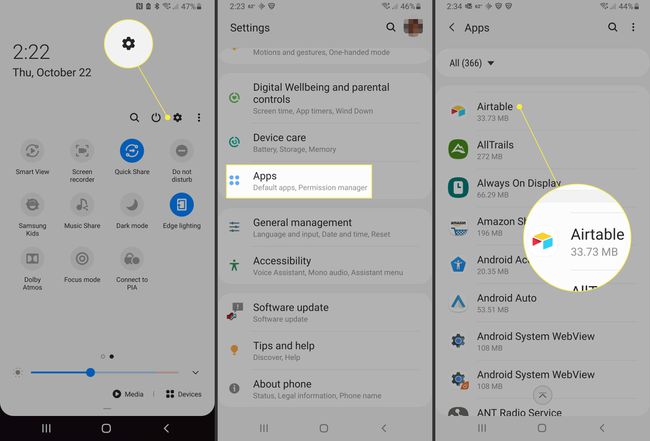
Lietotnes informācijas lapā ritiniet uz leju un atlasiet Paziņojumi.
Jūs redzēsit visus iespējamos paziņojumus par šo konkrēto lietotni. Varat tos iespējot un atspējot atsevišķi, kā arī varat pielāgot paziņojumu skaņu.
Pieskarieties paziņojumam vai brīdinājumam, kuru vēlaties mainīt.
-
Paziņojumu kategorijas lapā redzēsit lauku ar apzīmējumu Skaņa kurā ir norādīta pašreizējā skaņa — parasti pēc noklusējuma. Pieskarieties šim laukam un pēc tam sarakstā atlasiet toni vai skaņu, kuru vēlaties izmantot.
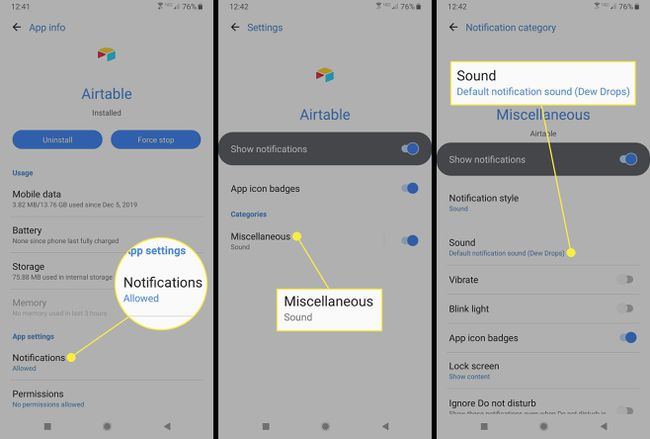
Pielāgoti zvana signāli ir jāsaglabā lokāli
Atšķirībā no tā, ko varat darīt ar zvana signāliem, iestatījumu izvēlnē nevarat izvēlēties signālu, kas nav iekļauts sarakstā. Ja vēlaties izmantot paziņojumu skaņu, kas neparādās sarakstā, pārliecinieties, vai tā ir lokāli saglabāta kādā no Paziņojumi mapes tālruņa krātuvē. Varat lejupielādēt vai pārvietot failu uz mapi savā iekšējā vai ārējā atmiņā; nav svarīgi, kuru jūs izmantojat, tas ir izvēles jautājums.
